Host Modern Host Penggunaan Disk High di Windows 10
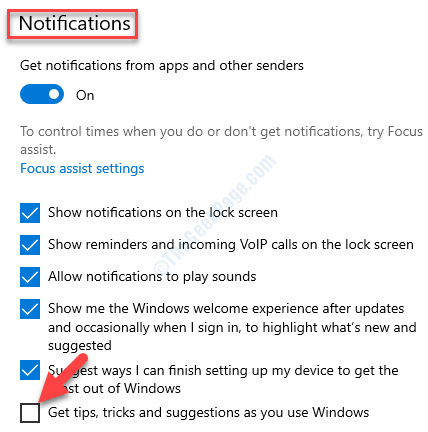
- 2862
- 306
- Luis Baumbach
Pembaruan Windows sangat penting untuk meningkatkan kinerja PC Anda secara keseluruhan, tambalan keamanan, fitur peningkatan, dan juga menawarkan perbaikan untuk banyak kesalahan. Saat pembaruan diunduh langsung ke PC Anda, instalasi dilakukan oleh beberapa komponen yang datang terintegrasi dengan OS. Salah satu komponen termasuk host pengaturan modern yang seharusnya berjalan di latar belakang setiap kali pembaruan diinstal.
Namun, beberapa pengguna telah mengalami masalah ini di mana mereka melihat “Host Pengaturan Modern Menyebabkan Penggunaan CPU Tinggi"Kesalahan di Windows 10 atau pesan kesalahan lainnya"Host Pengaturan Modern telah berhenti bekerja“. Untungnya, ada beberapa cara untuk memperbaiki masalah ini. Mari kita lihat caranya.
Metode 1: Melalui Aplikasi Pengaturan
Langkah 1: Pergi ke Awal, klik dan pilih Pengaturan dari menu.

Langkah 2: Dalam Pengaturan jendela, klik Sistem.
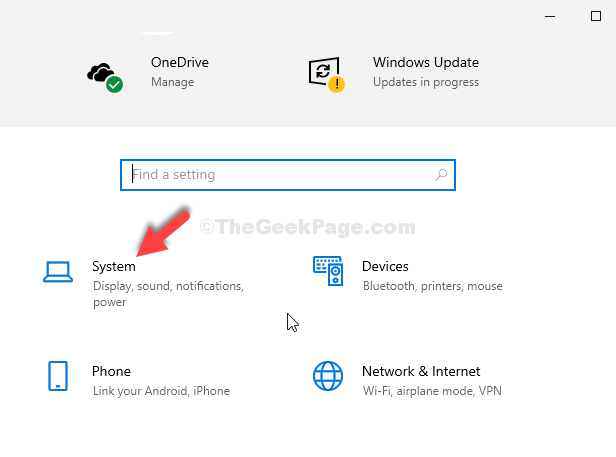
Langkah 3: Dalam Sistem Pengaturan, di sisi kiri panel, klik Pemberitahuan & Tindakan.
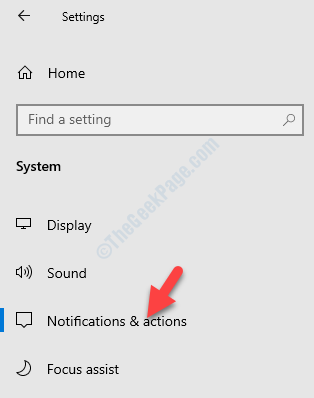
Langkah 4: Sekarang, pergi ke sisi kanan panel, dan di bawah Pemberitahuan, Hapus centang kotak di sebelah Dapatkan tips, trik, dan saran saat Anda menggunakan Windows.
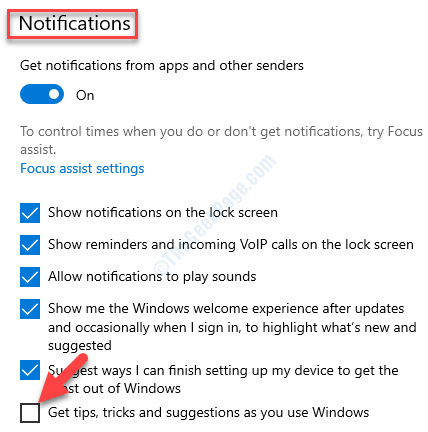
Langkah 5: Kembali ke Pengaturan Beranda dan klik Personalisasi.
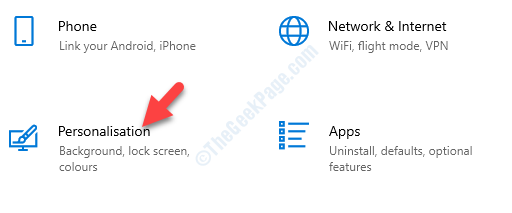
Langkah 6: Selanjutnya, di sisi kiri layar, pilih Awal.
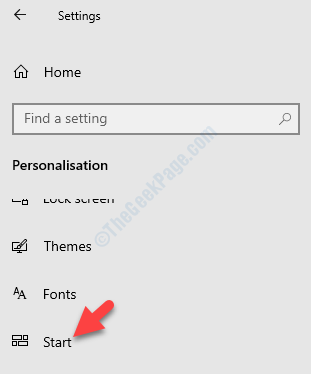
Langkah 7: Kemudian arahkan ke sisi kanan layar dan pergi ke Tampilkan saran sesekali di awal pilihan. Matikan.
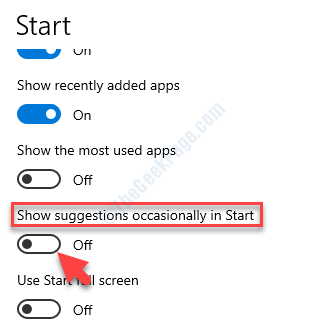
Langkah 8: Sekarang, kembali ke Pengaturan Beranda lagi dan pilih Pribadi.
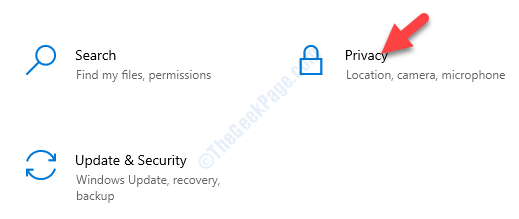
Langkah 9: Di jendela berikutnya, di sisi kiri panel, gulir ke bawah dan klik Aplikasi latar belakang.
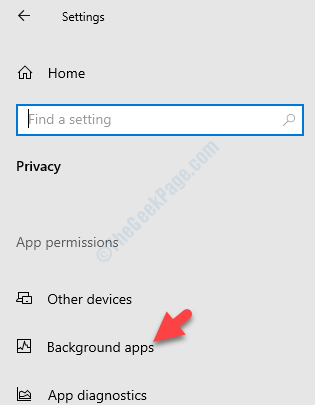
Langkah 10: Kemudian, pergi ke sisi kanan panel, dan di bawah Pilih aplikasi mana yang dapat dijalankan di latar belakang, Matikan salah satu aplikasi yang tidak ingin Anda jalankan di latar belakang.
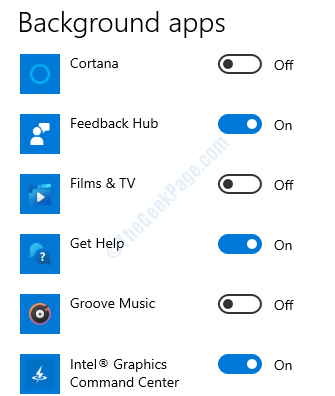
Sekarang, Anda dapat memulai ulang PC Anda dan Anda tidak boleh melihat “Host Pengaturan Modern Menyebabkan Penggunaan CPU Tinggi"Kesalahan di Windows 10 PC Anda lagi.
Tapi, jika Anda masih mengalami kesalahan, ikuti metode ke -2.
Metode 2: Menggunakan opsi pengindeksan
Langkah 1: Klik kanan Awal dan pilih Jalankan dari menu.
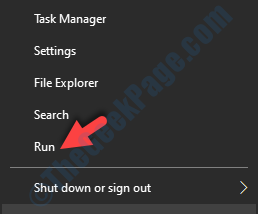
Langkah 2: Dalam Jalankan perintah kotak, ketik kontrol.exe srchadmin.dll dan memukul Memasuki.
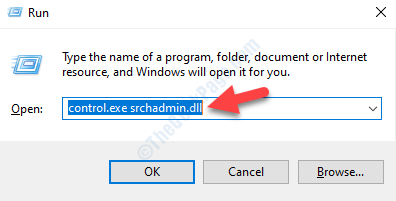
Langkah 3: Itu membuka Opsi pengindeksan jendela. Klik Memodifikasi.
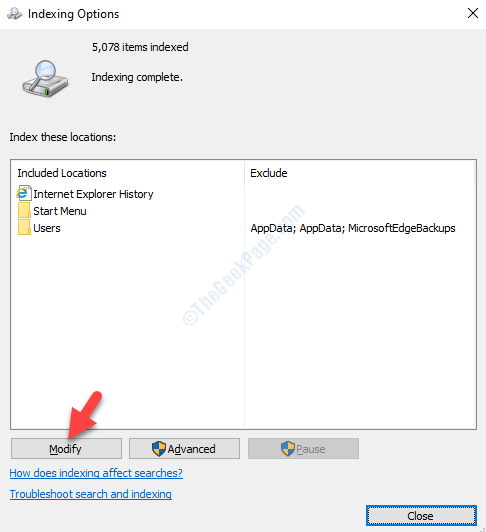
Langkah 4: Selanjutnya, di Lokasi yang diindeks kotak dialog, di bawah Ubah lokasi yang dipilih, Hapus centang semua opsi untuk menonaktifkan file.
Tekan OKE untuk menyimpan perubahan dan keluar.
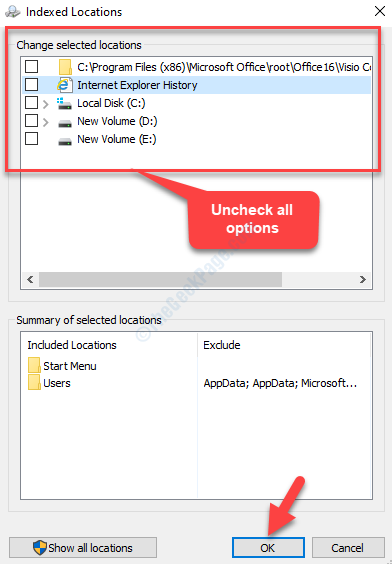
*Catatan - Buat catatan A dari apa yang Anda tidak terkendali, sehingga jika diperlukan, Anda dapat mengaktifkannya kembali di kemudian hari.
Itu saja. Anda dapat mem -boot ulang PC Anda dan Anda tidak boleh mengalami kesalahan lagi.
- « Cara menghapus tab keamanan dari file explorer di windows 10
- Kode Kesalahan 0xc00D5212 Di Windows Media Player atau Perbaikan Aplikasi Film »

